3 Najlepsze metody usuwania kontaktów z iPada
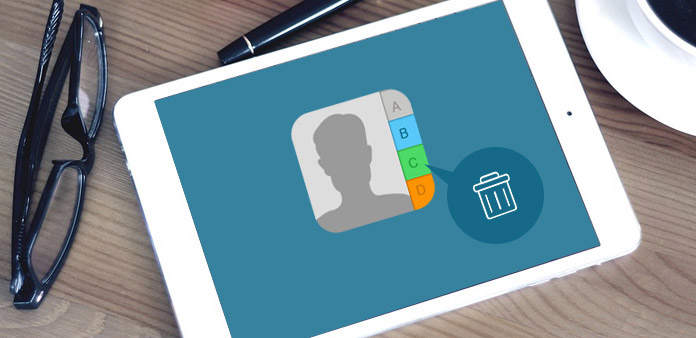
Jeśli chcesz sprzedać swój stary iPad na e-bay lub innym rynku drugiej ręki, powinieneś najpierw pozbyć się ważnych danych. Kontakty powinny być prywatnymi danymi, które nigdy nie wyciekają z iPada. Jak usunąć kontakty z iPada z jakąkolwiek ścieżką, a nawet usunąć wszystkie za jednym kliknięciem? iPad obsługuje tylko usuwanie kontaktów iPada, jeden po drugim. Jest to trudne i żmudne zadanie, jeśli masz setki kontaktów do usunięcia. Czy istnieje wygodny i łatwy sposób, aby usunąć wiele lub wszystkie kontakty z iPada? Przeczytaj ten artykuł, aby sprawdzić metody pozbycia się wszystkich kontaktów z iPada bezpiecznie i łatwo.
Metoda 1: Usuń kontakt bezpośrednio z iPada
Gdy chcesz usunąć jeden kontakt lub niektóre z nich z iPada, możesz po prostu użyć domyślnego rozwiązania iPada. W rzeczywistości cały proces jest bardzo łatwy do naśladowania. Sprawdź więcej szczegółów, jak poniżej.
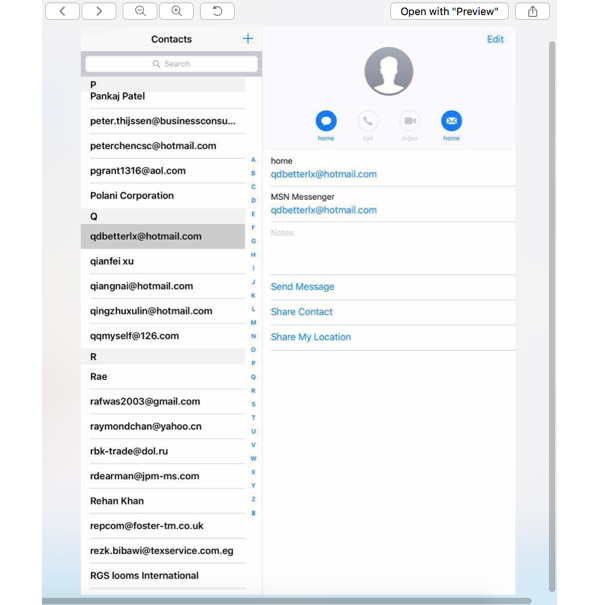
Krok 1: Wybierz kontakt dla iPada
Iść do Kontakt Aplikacja na ekranie głównym Twojego iPada. Następnie możesz wybrać informacje kontaktowe, które chcesz usunąć z listy przewijania.
Krok 2: Usuń kontakt z iPada
A potem możesz kliknąć Edytuj przycisk w lewym górnym rogu. Przewiń w dół do dołu kontaktu, możesz znaleźć Usuń kontakt przycisk. Kliknij to i jeszcze raz, aby potwierdzić.
Teraz kontakt został pomyślnie usunięty z iPada. Wróć do aplikacji Kontakty i otwórz ją, a przekonasz się, że nie ma jej już na liście kontaktów. Szkoda, że Apple nie obsługuje usuwania wielu lub wszystkich kontaktów bezpośrednio na iPadzie.
Metoda 2: Usuń wszystkie kontakty z iPada z Tipard iPhone Eraser
Jaka powinna być najlepsza metoda czyszczenia kontaktów na iPada bez ścieżki? Aby zachować prywatne dane w bezpieczeństwie, Tipard Eraser iPhone'a powinna być najlepszą aplikacją do zarządzania danymi iPada lub innych urządzeń iDevices.
Jest w stanie usunąć lub usunąć wszystkie dane iPada, w tym zdjęcia, pliki muzyczne, wideo, kontakty, SMS-y i inne ważne pliki. Potężny algorytm po prostu usuwa zawartość i wszystko z iPada całkowicie bez śladu, twoja prywatność i dane osobowe mogą być bardzo chronione.
Pobierz i zainstaluj iPhone'a Eraser
Wystarczy pobrać najnowszą wersję Tipard iPhone Eraser z oficjalnej strony internetowej. A następnie zainstaluj program na komputerze PC lub Mac poprawnie. A teraz możesz uruchomić program na komputerze.
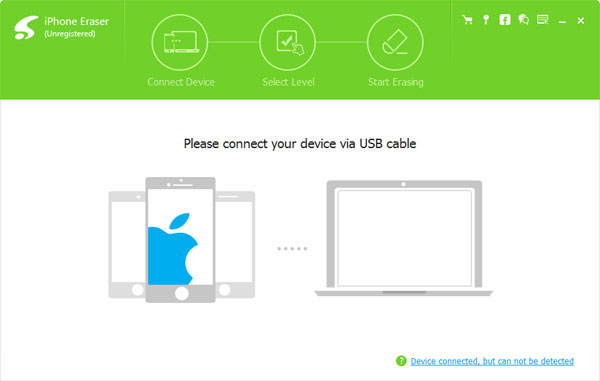
Podłącz iPada do komputera za pomocą kabla USB
Po podłączeniu iPada do komputera za pomocą kabla USB iPhone Eraser automatycznie wykryje program. A następnie możesz sprawdzić iPada, aby pozbyć się wszystkich kontaktów z iPada.
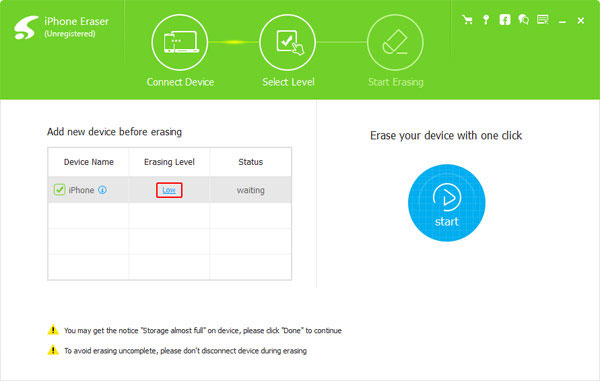
Ustaw poziom kasowania, aby wyczyścić kontakty
Wybierz poziom usuwania, aby pozbyć się wszystkiego z iPada.
- • Niski poziom: Zastąp dane raz;
- • Poziom średni: Zastąp dane dwukrotnie;
- • Wysoki poziom: Zastępuj dane trzy razy.
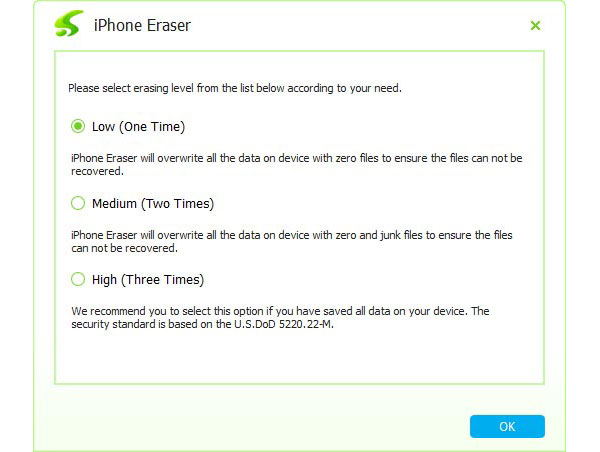
Zacznij, aby usunąć kontakty z iPada
Po kliknięciu przycisku Wymaż nie tylko kontakty, ale także usuń wszystkie niepotrzebne pliki, aplikacje, historię, pliki cookie i ustawienia osobiste na iPadzie. I możesz odsprzedać iPada na Ebay lub innym kanale, nie martwiąc się o bezpieczeństwo.
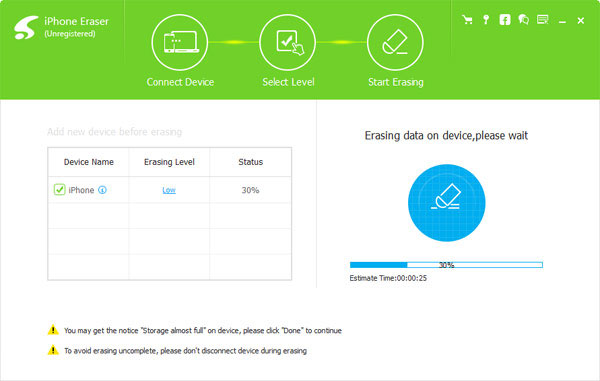
Metoda 3: pozbądź się wielu kontaktów z iPada za pośrednictwem iCloud
Aby pozbyć się wielu kontaktów z iPada, możesz je usunąć z iCloud. Jest to domyślne rozwiązanie Apple. Po usunięciu ich z iCloud możesz zsynchronizować się z iPhonem lub innymi urządzeniami. A następnie możesz zaktualizować kontakty w ramach tego samego konta iCloud. Oto zwięzły poradnik jak to zrobić krok po kroku.
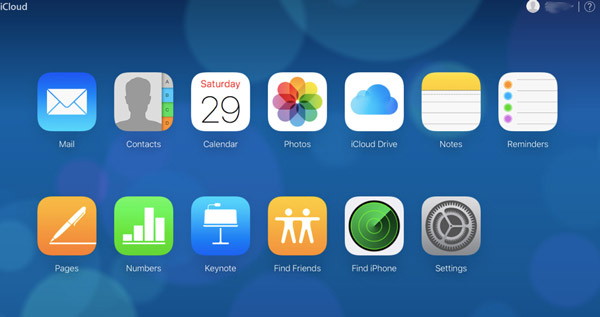
Krok 1: dostęp do kontaktów w iCloud
Wprowadź iCloud.com w Safari z iPada lub innych urządzeń. A następnie można znaleźć zrzut ekranu, jak poniżej. Wybierz Kontakt Opcja z iCloud, można znaleźć wszystkie swoje listy kontaktów, grupowe i szczegółowe informacje kontaktowe.
Krok 2: Usuń wiele lub wszystkie kontakty z iPada
A następnie możesz kliknąć przycisk koła zębatego. Jeśli chcesz usunąć wszystkie listy kontaktów, dotknij opcji Wybierz wszystko. Zobaczysz wszystkie karty kontaktów. Ponownie kliknij przycisk koła zębatego, nowa strona podpowie Ci, czy chcesz usunąć wszystkie kontakty z iPada. Następnie możesz nacisnąć Potwierdź.
Wskazówki: Jeśli chcesz usunąć wiele kart kontaktów, przytrzymaj przycisk Command Przycisk i muti wybierz kontakty, które chcesz usunąć. Następnie wróć do Bieg> Usuń> Potwierdź.
Krok 3: Sprawdź, czy usunięte kontakty
Kiedy skończymy wszystkie wyższe kroki, wróć i otwórz iPada. Lista kontaktów zostanie wyczyszczona lub częściowo usunięta. Wystarczy wykonać podobny proces, aby usunąć niechciane kontakty. Następnie zaktualizowana lista kontaktów zostanie zsynchronizowana z iPadem lub innymi urządzeniami iDevices w ramach tego samego konta.
Wnioski
W artykule podsumowano wiele metod usuwania kontaktów z iPada. Gdy po prostu musisz pozbyć się jednego kontaktu, możesz go usunąć bezpośrednio z iPada. Możesz także usunąć wiele lub wszystkie kontakty z iPada w ramach iCloud. Aby usunąć kontakty z iPada z zabezpieczeniem. Tipard iPhone Eraser powinien być najlepszym programem, który musisz wziąć pod uwagę. Jeśli nadal masz problemy związane z usuwaniem kontaktów z iPada, napisz swoje komentarze poniżej, a my odpowiemy tak szybko, jak to będzie możliwe.







